华为手机怎么永不断网
WLAN休眠设置
- 进入设置:打开手机桌面上的“设置”应用。
- 找到无线和网络选项:在设置列表中,点击“无线和网络”选项。
- 进入WLAN设置:在无线和网络页面中,选择“WLAN”选项并点击进入。
- 设置WLAN休眠策略:在WLAN设置页面中,找到“高级”或“更多”等类似选项(不同版本系统可能略有差异),点击进入后找到“在休眠状态下保持WLAN连接”或“WLAN休眠”等选项,将其设置为“始终”或选择“永不”等合适的选项,这样手机在休眠状态下也会始终保持WLAN连接。
开启网络加速(上网不断线功能)
- 进入WLAN设置:同样先打开“设置”,进入“无线和网络”,再点击“WLAN”。
- 查找网络加速选项:在WLAN设置页面中,找到已连接的Wi-Fi网络,长按该网络名称或点击右侧的“�齿轮”图标进入网络详情设置页面,在该页面中找到“网络加速”或“上网不断线”等类似选项(部分较新机型或特定系统版本可能在更显眼位置有此选项)。
- 开启网络加速:将“网络加速”或“上网不断线”功能开启,开启后,当WLAN信号不稳定或掉线时,手机会自动切换到4G网络,以保证网络连接不断线。
其他注意事项
- 确保数据流量充足:如果要实现手机永不断网,当WLAN不可用时会自动切换到移动数据网络,所以要确保手机的数据流量套餐有足够的余额,以免产生高额费用。
- 保持系统和应用程序更新:华为会不断优化系统和网络相关的功能,及时更新手机系统和应用程序可以获得更好的网络连接稳定性和性能。
- 避免极端环境:在一些信号极差的特殊环境(如偏远山区、地下室等)或存在严重网络干扰的情况下,可能仍会出现网络中断的情况,这属于客观环境因素导致,并非手机设置问题。
相关问题与解答
华为手机设置了永不断网,但有时还是断网,可能是什么原因?
答案:除了上述设置未生效或被其他因素干扰外,还可能是路由器本身出现问题(如故障、过热等),或者手机距离路由器过远且中间有障碍物阻挡信号,如果同时连接的设备过多,也可能导致网络拥堵而出现断网情况,可以先重启路由器和手机,然后检查周围环境对信号的影响,以及尝试减少其他设备的连接数量。
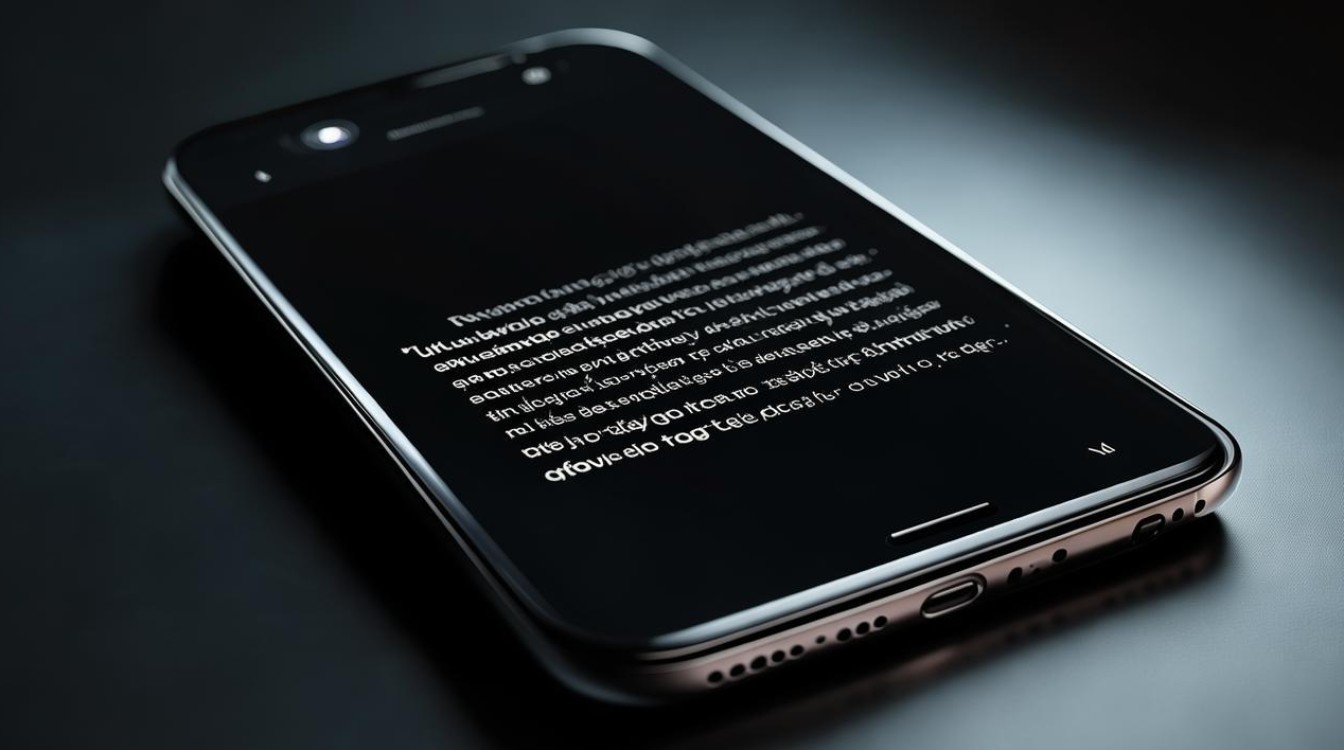
开启网络加速功能会消耗更多电量吗?
答案:开启网络加速功能在一定程度上可能会增加电量消耗,因为该功能需要在后台持续监测WLAN信号状态,并在必要时进行网络切换等操作,这会增加一些系统的运行负担,从而导致电量消耗相对较快。
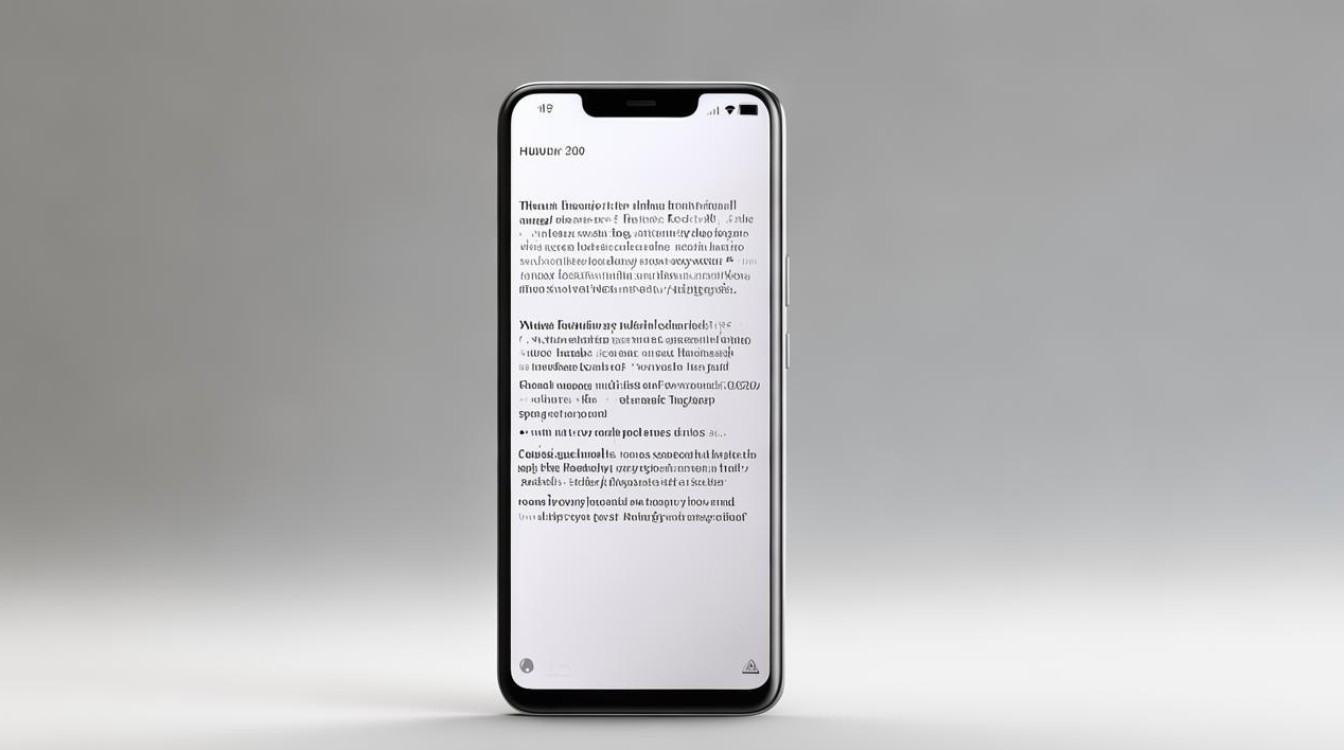
版权声明:本文由环云手机汇 - 聚焦全球新机与行业动态!发布,如需转载请注明出处。












 冀ICP备2021017634号-5
冀ICP备2021017634号-5
 冀公网安备13062802000102号
冀公网安备13062802000102号